Android仿字节颜色自定义进度条
本文实例为大家分享了Android仿字节颜色自定义进度条的具体代码,供大家参考,具体内容如下
效果展示
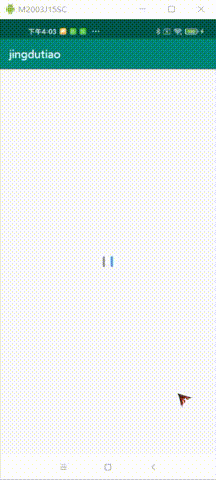
代码实现
第一步:编写自定义属性
res/values/attrs.xml
<?xml version="1.0" encoding="utf-8"?>
<resources>
<declare-styleable name="MyLoadingView">
<attr name="loading_color_one" format="color"/>
<attr name="loading_color_two" format="color"/>
<attr name="loading_color_three" format="color"/>
<attr name="loading_color_four" format="color"/>
<attr name="loading_color_five" format="color"/>
</declare-styleable>
</resources>
第二步:编写自定义java类
package com.wust.jingdutiao;
import android.animation.ValueAnimator;
import android.content.Context;
import android.content.res.TypedArray;
import android.graphics.Canvas;
import android.graphics.Color;
import android.graphics.Paint;
import android.graphics.RectF;
import android.graphics.drawable.ColorDrawable;
import android.graphics.drawable.Drawable;
import android.util.AttributeSet;
import android.util.TypedValue;
import android.view.View;
import android.view.animation.Animation;
import androidx.annotation.Nullable;
/**
* ClassName: MyLodingView <br/>
* Description: <br/>
* date: 2021/7/21 15:59<br/>
*
* @author yiqi<br />
* @QQ 1820762465
* @微信 yiqiideallife
* @技术交流QQ群 928023749
*/
public class MyLoadingView extends View {
private int rect_color_one;
private int rect_color_two;
private int rect_color_three;
private int rect_color_four;
private int rect_color_five;
private Paint rect_one_paint;
private Paint rect_two_paint;
private Paint rect_three_paint;
private Paint rect_four_paint;
private Paint rect_five_paint;
private int mWidth;
private int mHeight;
private float[] mHeightRate = {1/16.0f,1/10.0f,1/8.0f};
private int HORIZONTAL_OFFSET = 5;
private int bg_default_color;
private ValueAnimator va;
public MyLoadingView(Context context) {
super(context);
}
public MyLoadingView(Context context, @Nullable AttributeSet attrs) {
super(context, attrs);
initAttrs(context, attrs);
initPaint();
initAnima();
}
public MyLoadingView(Context context, @Nullable AttributeSet attrs, int defStyleAttr) {
super(context, attrs, defStyleAttr);
initAttrs(context, attrs);
initPaint();
initAnima();
}
//设置 属性动画
private void initAnima() {
va = ValueAnimator.ofInt(0, 4);
va.setDuration(3000);
va.setRepeatCount(ValueAnimator.INFINITE);
va.setRepeatMode(ValueAnimator.RESTART);
va.addUpdateListener(new ValueAnimator.AnimatorUpdateListener() {
@Override
public void onAnimationUpdate(ValueAnimator animation) {
int value = (int) animation.getAnimatedValue();
setRectColorByNum(value);
}
});
postDelayed(new Runnable() {
@Override
public void run() {
va.start();
}
},500);
}
private void initAttrs(Context context, AttributeSet attrs) {
//获取用户传来的五种颜色
TypedArray ty = context.obtainStyledAttributes(attrs, R.styleable.MyLoadingView);
rect_color_one = ty.getColor(R.styleable.MyLoadingView_loading_color_one, Color.parseColor("#325AB4"));
rect_color_two = ty.getColor(R.styleable.MyLoadingView_loading_color_two, Color.parseColor("#3C8CFF"));
rect_color_three = ty.getColor(R.styleable.MyLoadingView_loading_color_three, Color.parseColor("#888888"));
rect_color_four = ty.getColor(R.styleable.MyLoadingView_loading_color_four, Color.parseColor("#00C8D2"));
rect_color_five = ty.getColor(R.styleable.MyLoadingView_loading_color_five, Color.parseColor("#78E6DC"));
//获取背景色
try {
ColorDrawable bg = (ColorDrawable) getBackground();
bg_default_color = bg.getColor();
}catch (Exception e){
bg_default_color = Color.WHITE;
}
ty.recycle();
}
//初始化画笔
private void initPaint() {
rect_one_paint = getPaintByColor(rect_color_one);
rect_two_paint = getPaintByColor(rect_color_two);
rect_three_paint = getPaintByColor(rect_color_three);
rect_four_paint = getPaintByColor(rect_color_four);
rect_five_paint = getPaintByColor(rect_color_five);
}
private Paint getPaintByColor(int Color) {
Paint paint = new Paint();
paint.setAntiAlias(true);
paint.setDither(true);
paint.setColor(Color);
return paint;
}
@Override
protected void onMeasure(int widthMeasureSpec, int heightMeasureSpec) {
mWidth = MeasureSpec.getSize(widthMeasureSpec);
mHeight = MeasureSpec.getSize(heightMeasureSpec);
//让其为正方形,并且宽高不能小于40
mWidth = mHeight = Math.max(Math.min(mWidth, mHeight),dp2px(100));
setMeasuredDimension(mWidth, mHeight);
}
private int dp2px(int value) {
return (int) TypedValue.applyDimension(TypedValue.COMPLEX_UNIT_DIP,value,getResources().getDisplayMetrics());
}
@Override
protected void onDraw(Canvas canvas) {
super.onDraw(canvas);
//绘制矩形
drawRect(canvas);
}
private void drawRect(Canvas canvas) {
int centerX = mWidth/2;
int centerY = mHeight/2;
RectF rectOne = new RectF(centerX-HORIZONTAL_OFFSET,
centerY-mWidth*mHeightRate[0],
centerX+HORIZONTAL_OFFSET,
centerY+mWidth*mHeightRate[0]);
canvas.drawRoundRect(rectOne,5,5,rect_one_paint);
RectF rectTwo = new RectF(centerX+HORIZONTAL_OFFSET*3,
centerY-mWidth*mHeightRate[1],
centerX+HORIZONTAL_OFFSET*5,
centerY+mWidth*mHeightRate[1]);
canvas.drawRoundRect(rectTwo,5,5,rect_two_paint);
RectF rectThree = new RectF(centerX-HORIZONTAL_OFFSET*3,
centerY-mWidth*mHeightRate[1],
centerX-HORIZONTAL_OFFSET*5,
centerY+mWidth*mHeightRate[1]);
canvas.drawRoundRect(rectThree,5,5,rect_three_paint);
RectF rectFour = new RectF(centerX+HORIZONTAL_OFFSET*7,
centerY-mWidth*mHeightRate[2],
centerX+HORIZONTAL_OFFSET*9,
centerY+mWidth*mHeightRate[2]);
canvas.drawRoundRect(rectFour,5,5,rect_four_paint);
RectF rectFive = new RectF(centerX-HORIZONTAL_OFFSET*7,
centerY-mWidth*mHeightRate[2],
centerX-HORIZONTAL_OFFSET*9,
centerY+mWidth*mHeightRate[2]);
canvas.drawRoundRect(rectFive,5,5,rect_five_paint);
}
//根据属性动画的 变化的值 给画笔换不同的颜色
private void setRectColorByNum(int num){
if (num == 0){
rect_one_paint.setColor(rect_color_one);
rect_two_paint.setColor(bg_default_color);
rect_three_paint.setColor(bg_default_color);
rect_four_paint.setColor(bg_default_color);
rect_five_paint.setColor(bg_default_color);
}else if (num == 1){
rect_one_paint.setColor(bg_default_color);
rect_two_paint.setColor(rect_color_two);
rect_three_paint.setColor(rect_color_three);
rect_four_paint.setColor(bg_default_color);
rect_five_paint.setColor(bg_default_color);
}else if (num == 2){
rect_one_paint.setColor(bg_default_color);
rect_two_paint.setColor(bg_default_color);
rect_three_paint.setColor(bg_default_color);
rect_four_paint.setColor(rect_color_four);
rect_five_paint.setColor(rect_color_five);
}else if (num == 3){
rect_one_paint.setColor(rect_color_one);
rect_two_paint.setColor(rect_color_two);
rect_three_paint.setColor(rect_color_three);
rect_four_paint.setColor(rect_color_four);
rect_five_paint.setColor(rect_color_five);
}
invalidate();
}
}
第三步:使用
<?xml version="1.0" encoding="utf-8"?>
<LinearLayout xmlns:android="http://schemas.android.com/apk/res/android"
xmlns:app="http://schemas.android.com/apk/res-auto"
xmlns:tools="http://schemas.android.com/tools"
android:layout_width="match_parent"
android:layout_height="match_parent"
android:orientation="vertical"
tools:context=".MainActivity"
android:gravity="center">
<com.wust.jingdutiao.MyLoadingView
android:layout_width="100dp"
android:layout_height="100dp"/>
</LinearLayout>
到此为止,效果便可以完美实现了。
以上就是本文的全部内容,希望对大家的学习有所帮助,也希望大家多多支持我们。
赞 (0)

